统计学实验3
- 格式:doc
- 大小:68.00 KB
- 文档页数:2

实验一:用SPSS绘制统计图实验目的:掌握基本的统计学理论,使用SPSS实现基本统计功能(绘制统计图)对SPSS的理解:它是一款社会科学统计软件包,同时也广泛应用于经济,金融,商业等各个领域,基本功能包括数据管理,统计分析,图表分析,输出管理等。
实验算法:掌握SPSS的基本输入输出方法,并用SPSS绘制相应的统计图(例如:直方图,曲线图,散点图,饼形图等)操作过程:步骤1:启动SPSS。
单击Windows 的[开始]按钮(如图1-1所示),在[程序]菜单项[SPSS for Windows]中找到[SPSS 13.0 for Windows]并单击,得到如图1-2所示选择数据源界面。
图1-1 启动SPSS图1-2 选择数据源界面步骤2 :打开一个空白的SPSS数据文件,如图1-3。
启动SPSS 后,出现SPSS 主界面(数据编辑器)。
同大多数Windows 程序一样,SPSS 是以菜单驱动的。
多数功能通过从菜单中选择完成。
图1-3 空白的SPSS数据文件步骤3:数据的输入。
打开SPSS以后,直接进入变量视图窗口。
SPSS的变量视图窗口分为data view和variable view两个。
先在variable view中定义变量,然后在data view里面直接输入自定义数据。
命名为mydata并保存在桌面。
如图1-4所示。
图1-4 数据的输入步骤4:调用Graphs菜单的Bar过程,绘制直条图。
直条图用直条的长短来表示非连续性资料(该资料可以是绝对数,也可以是相对数)的数量大小。
选择的数据源见表1。
步骤5:数据准备。
激活数据管理窗口,定义变量名:年龄标化发生率为RATE,冠心病临床型为DISEASE,血压状态为BP。
RATE按原数据输入,DISEASE按冠状动脉机能不全=1、猝死=2、心绞痛=3、心肌梗塞=4输入,BP按正常=1、临界=2、异常=3输入。
步骤6:选Graphs菜单的Bar...过程,弹出Bar Chart定义选项框(图1-5)。


一.实验目的与要求(一)目的实验一: EXCEL的数据整理与显示1. 了解EXCEL的基本命令与操作、熟悉EXCEL数据输入、输出与编辑方法;2. 熟悉EXCEL用于预处理的基本菜单操作与命令;3. 熟悉EXCEL用于整理与显示的基本菜单操作与命令。
实验二: EXCEL的数据特征描述、抽样推断熟悉EXCEL用于数据描述统计、抽样推断实验三: 时间序列分析掌握EXCEL用于移动平均、线性趋势分析的基本菜单操作与命令。
实验四: 一元线性回归分析掌握EXCEL用于相关与回归分析的基本操作与命令。
(二)要求1.按要求认真完成实验任务中规定的所有练习;2.实验结束后要撰写格式规范的实验报告, 正文统一用小四号字, 必须有页码;3、实验报告中的图表制作要规范, 图表必须有名称和序号;4、实验结果分析既要简明扼要, 又要能说明问题。
二、实验任务实验一根据下面的数据。
1.1用Excel制作一张组距式次数分布表, 并绘制一张条形图(或柱状图), 反映工人加工零件的人数分布情况。
从某企业中按随即抽样的原则抽出50名工人, 以了解该企业工人生产状况(日加工零件数):117 108 110 112 137 122 131 118 134 114 124 125 123127 120 129 117 126 123 128 139 122 133 119 124 107133 134 113 115 117 126 127 120 139 130 122 123 123128 122 118 118 127 124 125 108 112 135 5091.2整理成频数分布表, 并绘制直方图。
1.3 假设日加工零件数大于等于130为优秀。
实验二百货公司6月份各天的销售额数据如下(单位:万元)257 276 297 252 238 310 240 236 265 278271 292 261 281 301 274 267 280 291 258272 284 268 303 273 263 322 249 269295(1)计算该百货公司日销售额的均值、众数、中位数;(2)计算该百货公司日销售额的极差、标准差;(3)计算日销售额分布的偏态系数和峰度系数。
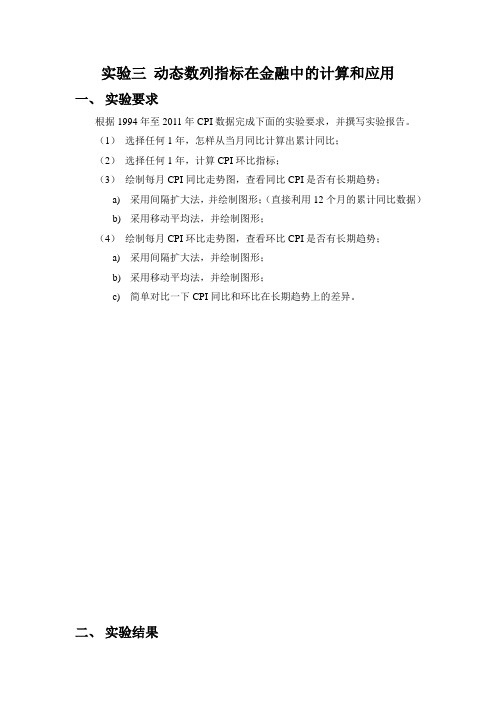
实验三动态数列指标在金融中的计算和应用
一、实验要求
根据1994年至2011年CPI数据完成下面的实验要求,并撰写实验报告。
(1)选择任何1年,怎样从当月同比计算出累计同比;
(2)选择任何1年,计算CPI环比指标;
(3)绘制每月CPI同比走势图,查看同比CPI是否有长期趋势;
a)采用间隔扩大法,并绘制图形;(直接利用12个月的累计同比数据)
b)采用移动平均法,并绘制图形;
(4)绘制每月CPI环比走势图,查看环比CPI是否有长期趋势;
a)采用间隔扩大法,并绘制图形;
b)采用移动平均法,并绘制图形;
c)简单对比一下CPI同比和环比在长期趋势上的差异。
二、实验结果
绘制每月CPI同比走势图,查看同比CPI是否有长期趋势;
1.采用间隔扩大法,并绘制图形;(直接利用12个月的累计同比数据)
步骤:
(1)间隔扩大总数
再计算季度cpi值,得:
(2)间隔扩大平均数
2.采用移动平均法,并绘制图形;。
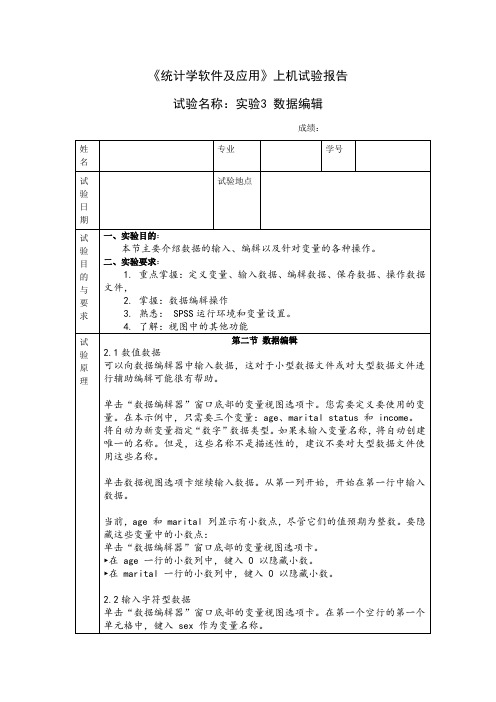

《统计学》四篇实验报告实验一:用Excel构建指数分布、绘制指数分布图图1-2:指数分布在日常生活中极为常见,一般的电子产品寿命均服从指数分布。
在一些可靠性研究中指数分布显得尤为重要。
所以我们应该学会利用计算机分析指数分布、掌握EXPONDIST函数的应用技巧。
指数函数还有一个重要特征是无记忆性。
在此次实验中我们还学会了产生“填充数组原理”。
这对我们今后的工作学习中快捷地生成一组有规律的数组有很大的帮助。
实验二:用Excel计算置信区间一、实验目的及要求1、掌握总体均值的区间估计2、学习CONFIDENCE函数的应用技巧二、实验设备(环境)及要求1、实验软件:Excel 20072、实验数据:自选某市卫生监督部门对当地企业进行检查,随机抽取当地100家企业,平均得分95,已知当地卫生情况的标准差是30,置信水平0.5,试求当地企业得分的置信区间及置信上下限。
三、实验内容与步骤某市卫生监督部门对当地企业进行检查,随机抽取当地100家企业,平均得分95,已知当地卫生情况的标准差是30,置信水平0.5,试求当地企业得分的置信区间及置信上下限。
第1步:打开Excel2007新建一张新的Excel表;第2步:分别在A1、A2、A3、A4、A6、A7、A8输入“样本均值”“总体标准差”“样本容量”“显著性水平”“置信区间”“置信上限”“置信下限”;在B1、B2、B3、B4输入“90”“30”“100”“0.5”第3步:在B6单元格中输入“=CONFIDENCE(B4,B2,B3)”,然后按Enter键;第4步:在B7单元格中输入“=B1+B6”,然后按Enter键;第5步:同样在B8单元格中输入“=B1-B6”,然后按Enter键;计算结果如图2-1四、实验结果或数据处理图2-1:实验二:用Excel产生随机数见图3-1实验二:正态分布第1步:同均匀分布的第1步;第2步:在弹出“随机数发生器”对话框,首先在“分布”下拉列表框中选择“正态”选项,并设置“变量个数”数值为1,设置“随机数个数”数值为20,在“参数”选区中平均值、标准差分别设置数值为30和20,在“输出选项”选区中单击“输出区域”单选按钮,并设置为D2 单元格,单击“确定”按钮完成设置。
统计学实验报告姓名:田媛学号:20092771 班级:营销0901 成绩:一、实验步骤总结:成绩:实验一:数据的搜集与整理1.数据收集:(1)间接数据的搜集。
有两种方法,一种是直接进入网站查询数据,另一种是使用百度等搜索引擎。
(2)直接数据的搜集。
直接统计数据可以通过两种途径获得:一是统计调查或观察,二是实验。
统计调查是取得社会经济数据的最主要来源,它主要包括普查、重点调查、典型调查、抽样调查、统计报表等调查方式。
2.数据的录入:数据的录入是将搜集到的数据直接输入到数据库文件中。
数据录入既要讲究效率,又要保证质量。
3.数据文件的导入:Excel数据文件的导入是将别的软件形成的数据或数据库文件,转换到Excel工作表中。
导入的方法有二,一是使用“文件-打开”菜单,二是使用“数据-导入外部数据-导入数据”菜单,两者都是打开导入向导,按向导一步步完成对数据文件的导入。
4.数据的筛选:数据的筛选是从大数据表单中选出分析所要用的数据。
Excel中提供了两种数据的筛选操作,即“自动筛选”和“高级筛选”。
5.数据的排序:Excel的排序功能主要靠“升序排列”(“降序排列”)工具按钮和“数据-排序”菜单实现。
在选中需排序区域数据后,点击“升序排列“(“降序排列”)工具按钮,数据将按升序(或降序)快速排列。
6.数据文件的保存:保存经过初步处理的Excel数据文件。
可以使用“保存”工具按钮,或者“文件-保存”菜单,还可以使用“文件-另存为”菜单。
实验二:描述数据的图标方法1.频数频率表:(一)Frequency函数使用方法举例:假设工作表里列出了考试成绩。
这些成绩为79、85、78、85、83、81、95、88 和97,并分别输入到单元格A1:A9。
这一列考试成绩就是data_array。
Bins_array 是另一列用来对考试成绩分组的区间值。
在本例中,bins_array 是指C4:C6 单元格,分别含有值70、79 和89。
实验三:时间序列分析一、实验目的及要求:(一)目的掌握EXCEL用于移动平均、线性趋势分析的基本菜单操作及命令。
(二)内容及要求综合运用统计学时间序列中的移动平均、季节指数运算、时间序列因素分解、图形展示等知识,并结合经济学等方面的知识,对一家大型百货公司最近几年各季度的销售额数据(见Book13)的构成要素进行分解,并绘制图形进行分析。
二、仪器用具硬件:计算机(安装Windows98 、Windows2000 或Windows XP或以上)软件:EXCEL三、实验原理时间序列分析中的移动平均分析原理、季节指数原理等。
四、实验方法与步骤1.利用移动平均剔除法计算出季节指数,并绘制季节变动图。
第一步:将数据复制到年/季度这一列,在时间标号这一列的输入1,2,利用下拉的方式填充。
将数据复制到销售额这一列。
第二步:单击工具菜单,选择数据分析选项,出现数据分析对话框,在分析工具中选择移动平均。
单击确定按钮,弹出对话框,在输入区域输入$c$5:$c$44,在间隔输入4,在输出选项选择输出区域为$d$6。
单击确定按钮,得四步移动平均结果第三步:单击工具菜单,选择数据分析选项,出现数据分析对话框,在分析工具中选择移动平均。
单击确定按钮,弹出对话框,在输入区域输入$d$6:$d$42,在间隔输入2,在输出选项选择输出区域为$e$7。
单击确定按钮,得两步移正结果。
第四步:在f7这个单元格中输入=C7/E7,利用下拉方式得到全部比值。
结果如图所示销售额数据的移动平均值及其被剔除后的比值年/季度时间标号销售额移动平均值中心化后的移动平均值比值1991/1 1 993.12 2 971.2 1542.9253 3 2264.1 1713.05 1627.9875 1.4 4 1943.3 1953.125 1833.0875 1.1992/1 5 1673.6 2369.05 2161.0875 0.2 6 1931.5 2653.125 2511.0875 0.3 7 3927.8 2820.325 2736.725 1.4 8 3079.6 2975.6 2897.9625 1.1993/1 9 2342.4 2930.525 2953.0625 0.2 10 2552.6 3278.825 3104.675 0.3 11 3747.5 3506.825 3392.825 1.4 12 4472.8 3929.975 3718.4 1.1994/1 13 3254.4 4480.875 4205.425 0.2 14 4245.2 4955.95 4718.4125 0.3 15 5951.1 5118.4 5037.175 1.4 16 6373.1 5333.575 5225.9875 1.1995/1 17 3904.2 5658.95 5496.2625 0.2 18 5105.9 6223.3 5941.125 0.3 19 7252.6 6618.05 6420.675 1.4 20 8630.5 6840.9 6729.475 1.1996/1 21 5483.2 7221.775 7031.3375 0.2 22 5997.3 7244.3 7233.0375 0.3 23 8776.1 7154.4 7199.35 1.4 24 8720.6 7167.825 7161.1125 1.1997/1 25 5123.6 7371.85 7269.8375 0.2 26 6051 7277 7324.425 0.3 27 9592.2 7231.7 7254.35 1.4 28 8341.2 7425.325 7328.5125 1.1998/1 29 4942.4 7252.3 7338.8125 0.2 30 6825.5 7347.775 7300.0375 0.3 31 8900.1 7364.65 7356.2125 1.4 32 8723.1 7222.75 7293.7 1.1999/1 33 5009.9 7001.925 7112.3375 0.2 34 6257.9 6787.55 6894.7375 0.3 35 8016.8 7049.9 6918.725 1.4 36 7865.6 6940.35 6995.125 1.2000/1 37 6059.3 6875.85 6908.1 0.2 38 5819.7 6941.5 6908.675 0.3 39 7758.84 40 8128.2第四步:将相关数据复制到各季节指数计算表中。
第1篇一、实验目的本次实验旨在通过实际操作,加深对统计学基本概念和方法的理解,提高运用统计方法分析数据的能力。
通过本次实训,学生应掌握以下内容:1. 熟悉统计软件的基本操作;2. 掌握描述性统计、推断性统计的基本方法;3. 能够运用统计方法对实际问题进行分析;4. 提高数据收集、整理和分析的能力。
二、实验内容1. 数据收集:通过查阅相关资料,收集一组实际数据,例如某地区居民消费水平、学生成绩等。
2. 数据整理:对收集到的数据进行整理,包括数据的清洗、缺失值的处理等。
3. 描述性统计:运用统计软件对数据进行描述性统计,包括计算均值、标准差、方差、中位数、众数等。
4. 推断性统计:运用统计软件对数据进行推断性统计,包括t检验、方差分析、回归分析等。
5. 结果分析:根据统计结果,对实际问题进行分析,并提出相应的建议。
三、实验步骤1. 数据收集:从网络、书籍或实地调查等方式收集一组实际数据。
2. 数据整理:将收集到的数据录入统计软件,并进行数据清洗和缺失值处理。
3. 描述性统计:(1)打开统计软件,选择数据文件;(2)运用统计软件的描述性统计功能,计算均值、标准差、方差、中位数、众数等;(3)观察统计结果,分析数据的分布情况。
4. 推断性统计:(1)根据实际问题,选择合适的统计方法;(2)运用统计软件进行推断性统计;(3)观察统计结果,分析数据之间的关系。
5. 结果分析:(1)根据统计结果,对实际问题进行分析;(2)结合实际情况,提出相应的建议。
四、实验结果与分析1. 描述性统计结果:根据实验数据,计算得到以下统计量:均值:X̄ = 100标准差:s = 15方差:σ² = 225中位数:Me = 95众数:Mo = 105分析:从描述性统计结果可以看出,该组数据的平均值为100,标准差为15,方差为225,中位数为95,众数为105。
这表明数据分布较为集中,且波动较大。
2. 推断性统计结果:(1)t检验:假设检验H₀:μ = 100,H₁:μ ≠ 100。
统计学实验报告实验一:数据特征的描述实验内容包括:众数、中位数、均值、方差、标准差、峰度、偏态等实验资料:某月随机抽取的50户家庭用电度数数据如下:88 65 67 454 65 34 34 9 77 34345 456 40 23 23 434 34 45 34 2323 45 56 5 66 33 33 21 12 233 345 45 56 57 58 56 45 54 4387 76 78 56 65 56 98 76 55 44实验步骤:(一)众数第一步:将50个户的用电数据输入A1:A50单元格。
第二步:然后单击任一空单元格,输入“=MODE(A1:A50)”,回车后即可得众数。
(二)中位数仍采用上面的例子,单击任一空单元格,输入“=MEDIAN(A1:A50)”,回车后得中位数。
(三)算术平均数单击任一单元格,输入“=AVERAGE(A1:A50)”,回车后得算术平均数。
(四)标准差单击任一单元格,输入“=STDEV(A1:A50)”,回车后得标准差。
故实验结果如下图所示:上面的结果中,平均指样本均值;标准误差指样本平均数的标准差;中值即中位数;模式指众数;标准偏差指样本标准差,自由度为n-1;峰值即峰度系数;偏斜度即偏度系数;区域实际上是极差,或全距。
实验二:制作统计图实验内容包括:1.直方图:用实验一资料2.折线图、柱状图(条形图)、散点图:自编一时间序列数据,不少于10个。
3.圆形图:自编有关反映现象结构的数据,不少于3个。
实验资料:1.直方图所用数据:某月随机抽取的50户家庭用电度数数据如下:88 65 67 454 65 34 34 9 77 34345 456 40 23 23 434 34 45 34 2323 45 56 5 66 33 33 21 12 233 345 45 56 57 58 56 45 54 4387 76 78 56 65 56 98 76 55 442.折线图、柱状图(条形图)、散点图、圆形图所用数据:2005年至2014年各年GDP总量统计如下:年份 GDP (亿元)2005 184575.82006 217246.62007 2686312008 318736.12009 345046.42010 407137.82011 479576.12012 532872.12013 583196.72014 634043.4实验步骤:(一)直方图第一步:选择“插入”,选择“直方图”,把A2:A51选定框内,单击确定,就得到了如下图结果:(二)折线图第一步:将实验资料二的数据输入A1:C11单元格。
南京信息工程大学实验(实习)报告
实验(实习)名称实验(实习)日期得分指导教师赵凌
系专业年级班次姓名学号
实验三用Excel计算综合指数
实验项目:用Excel计算综合指数
实验学时:2
实验类别:综合性,选做
实验目的与要求:理解统计指数的计算原理;掌握Excel的统计指数计算功能;熟练掌握Excel的统计综合指数计算操作和分析。
Excel 应用于统计指数计算,实际上涉及最多的还是统计表和单元格之间的简单算术运算,下面以教材第193页表5—1为例,介绍Excel 用于统计指数编写的方法。
如图5—1所示,A2:I3区域为统计表的宾栏,A4:B7为统计表的主栏。
C4:C6和D4:D6中分别输入销售量的基期数据和报告期数据,E4:E6和F4:F6中分别输入价格的基期和报告期数据。
然后,在G4单元格输入公式“=C4*E4'’并按回车,得到甲商品的基期销售额12000元,复制C4单元格中的公式到C5和C6单元格,分别得到乙商品和丙商品的基期销售额2000和10000。
同样,在H4单元格输入公式“=D4*F4”得到报告期甲商品的销售额,然后将H4单元格的公式复制到H5和H6单元格,得到报告期乙商品和丙商品的销售额。
在I4单元格中输入计算∑p0q1的公式“=D4*E4”,并将该公式复制到I5和I6单元格,得到三种商品按基期价格计算的报告期假定销售额。
然后,在G7单元格中输入公式“=SUM(G4:G6)并回车,得到的∑p0q0值;在H7中输入表达式“=SUM(H4:H6)”,和在I7单元格中输入公式“=SUM(I4:I6)”,得到∑p1q1和∑p0q1的值。
最后,在单元格D9中输入公式“=I7/G7”并回车,得到商品销售数量总指数(D9单元格式定义为百分比并保留一位小数);在单元格D10中输人公式“=H7/I7",得到商品销售价格总指数;在D11单元格输入“=H7—17'’得到因价格上涨导致销售额增加的绝对额1200元。
上机操作:教材第239页计算题第1题和第3题。